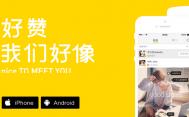在开发当中,可能很多时候都需要做个点赞的需求,如果用按钮实现,按钮作为一个系统复合控件,外部是一个 View--》UIControl的容器,内部包含了UILabel和UIImage,以及一些排版规则。用UIButton就很难去做一些在“赞”和“取消赞”切换时的效果。
可是我们又很需要UIButton似的事件响应机制。
怎么办?
对! 就是使用UIControl。
UIControl在这里有两个突出的优势:
1.作为UIButton的父控件,具有UIButton一样的事件响应机制
2.作为UIView的简单子控件,具有作为容器视图的潜质
设计思路:实现一个自定义控件,继承UIControl,里面包含一些视图,包含什么视图由你的需求决定,我的是两张图片。 然后在事件响应时,两张图片进行切换。切换动画可以自定义。这样就实现了一个切换效果自由度很大的点赞按钮哦!
参考代码如下:
#import UIKit/UIKit.h typedef NS_ENUM(NSInteger, UIControlFlagMode) { FlagModelNO, FlagModelYES, FlagModelDefalt }; @interface UIControlFlagView : UIControl @property (nonatomic, strong) UIImage*noStateImg; @property (nonatomic, strong) UIImage*yesStateImg; @property (nonatomic, strong) UIImage*defaultStateImg; @property (nonatomic, assign) UIControlFlagMode flag; - (void)setFlag:(UIControlFlagMode)flag withAnimation:(BOOL)animation; @end m文件:
#import "UIControlFlagView.h" @interface UIControlFlagView() @property (nonatomic, strong) UIImageView*noStateImgV; @property (nonatomic, strong) UIImageView*yesStateImgV; @property (nonatomic, strong) UIImageView*defaultStateImgV; @end @implementation UIControlFlagView - (id)initWithFrame:(CGRect)frame { self = [super initWithFrame:frame]; if (self) { // Initialization code } return self; } - (void)setNoStateImg:(UIImage *)noStateImg { if (!self.noStateImgV) { self.noStateImgV = [[UIImageView alloc] initWithFrame:self.bounds]; self.noStateImgV.contentMode = UIViewContentModeCenter; [self addSubview:self.noStateImgV]; self.flag = FlagModelNO;//default style } self.noStateImgV.image = noStateImg; _noStateImg = noStateImg; } - (void)setYesStateImg:(UIImage *)yesStateImg { if (!self.yesStateImgV) { self.yesStateImgV = [[UIImageView alloc] initWithFrame:self.bounds]; self.yesStateImgV.contentMode = UIViewContentModeCenter; [self addSubview:self.yesStateImgV]; self.yesStateImgV.alpha = 0.0; }self.yesStateImgV.image = yesStateImg; _yesStateImg = yesStateImg; } - (void)setDefaultStateImg:(UIImage *)defaultStateImg { if (!self.defaultStateImgV) { self.defaultStateImgV = [[UIImageView alloc] initWithFrame:self.bounds]; self.defaultStateImgV.contentMode = UIViewContentModeCenter; [self addSubview:self.defaultStateImgV]; } self.defaultStateImgV.image = defaultStateImg; _defaultStateImg = defaultStateImg; } - (void)setFlag:(UIControlFlagMode)flag withAnimation:(BOOL)animation { if (animation) { //no--yes if (_flag == FlagModelNO && flag == FlagModelYES) { self.yesStateImgV.transform = CGAffineTransformMakeScale(0.1f, 0.1f); [UIView animateWithDuration:0.3 animations:^{self.noStateImgV.alpha = 0.0;self.yesStateImgV.alpha = 1.0;self.yesStateImgV.transform = CGAffineTransformMakeScale(1.0f, 1.0f);self.noStateImgV.transform = CGAffineTransformMakeScale(2.0f, 2.0f); } completion:^(BOOL finished) {self.yesStateImgV.transform = CGAffineTransformMakeScale(1.0f, 1.0f);self.noStateImgV.transform = CGAffineTransformMakeScale(1.0f, 1.0f); }]; } //yes--no else if(_flag == FlagModelYES && flag == FlagModelNO) { self.noStateImgV.transform = CGAffineTransformMakeScale(0.1f, 0.1f); [UIView animateWithDuration:0.3 animations:^{ self.noStateImgV.alpha = 1.0; self.yesStateImgV.alpha = 0.0; self.yesStateImgV.transform = CGAffineTransformMakeScale(2.0f, 2.0f); self.noStateImgV.transform = CGAffineTransformMakeScale(1.0f, 1.0f); }completion:^(BOOL finished){ self.yesStateImgV.transform = CGAffineTransformMakeScale(1.0f, 1.0f); self.noStateImgV.transform = CGAffineTransformMakeScale(1.0f, 1.0f);}]; } } else { //no--yes if (_flag == FlagModelNO && flag == FlagModelYES) { self.noStateImgV.alpha = 0.0; self.yesStateImgV.alpha = 1.0; self.yesStateImgV.transform = CGAffineTransformMakeScale(1.0f, 1.0f); self.noStateImgV.transform = CGAffineTransformMakeScale(1.0f, 1.0f); } //yes--no else if(_flag == FlagModelYES && flag == FlagModelNO) { self.noStateImgV.alpha = 1.0; self.yesStateImgV.alpha = 0.0; self.yesStateImgV.transform = CGAffineTransformMakeScale(1.0f, 1.0f); self.noStateImgV.transform = CGAffineTransformMakeScale(1.0f, 1.0f); } }_flag = flag; } @end这是一个简单的实现,最大的优势,也是这篇文章的目的,就是在切换效果上的自定义和自由度!
抛砖引玉,希望大家都能做出复合自己心中所想的点赞按钮!
希望大家对本文所述感兴趣。